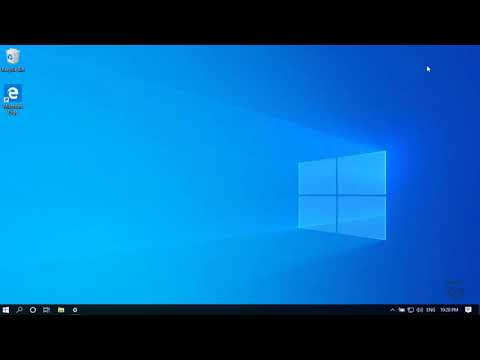میانبرهای دسکتاپ عبارتند از میانبرهای یک فایل خاص که در داخل پوشه ها و درایوهای پیچیده رایانه موجود است. از طریق میانبرهای دسکتاپ ، برنامه ها را می توان به راحتی با یک کلیک باز کرد. میانبرهای دسکتاپ نیاز به دسترسی به برنامه های شما را از محل اصلی فایل کاهش می دهد و در نتیجه در وقت گرانبها و ارزشمند شما صرفه جویی می شود. در اینجا مراحل ایجاد میانبرهای دسکتاپ آمده است:
مراحل
روش 1 از 2: استفاده از منوی دسکتاپ

مرحله 1. در هر نقطه از فضای آزاد موجود در دسکتاپ خود راست کلیک کنید
اشاره به جدید گزینه از کادر محاوره ای
این شما را به یک کادر محاوره ای دیگر هدایت می کند. از آنجا ، را انتخاب کنید میانبر گزینه.

مرحله 2. به دنبال یک پنجره جدید باشید که از شما می خواهد مکان پرونده ای را که می خواهید برای آن میانبر ایجاد کنید ، مرور کنید
شما باید گزینه مرور را انتخاب کرده و مکان فایل را مرور کنید. به محض انتخاب مکان ، کادر خود محل پر می شود.
همچنین می توانید آدرس فایل را تایپ کنید اما همیشه بهتر است مکان را انتخاب کنید زیرا احتمال اشتباهات را به حداقل می رساند

مرحله 3. روی گزینه Next present در قسمت پایین سمت راست پنجره کار کلیک کنید

مرحله 4. نامی برای میانبر وارد کنید
اگر دکمه پایان در پایین کادر محاوره ای ظاهر شد ، روی آن کلیک کنید. اگر دکمه Next در پایین کادر محاوره ای ظاهر شد ، روی آن کلیک کنید ، نمادی را که می خواهید برای میانبر خود استفاده کنید انتخاب کنید و سپس روی پایان کلیک کنید.
روش 2 از 2: استفاده از مکان فایل

مرحله 1. فایل یا برنامه ای را که می خواهید برای آن میانبر ایجاد کنید ، پیدا کنید

مرحله 2. روی آن فایل یا برنامه خاصی که می خواهید میانبر ایجاد کنید راست کلیک کنید
قبل از کلیک راست ، مطمئن شوید که فایل را انتخاب کرده اید.

مرحله 3. به دنبال یک کادر محاوره ای باشید
از آنجا ، گزینه "'ایجاد میانبر" را انتخاب کنید.
میانبر اکنون در انتهای لیست برنامه ها قرار دارد. به عنوان مثال ، اگر شما یک میانبر برای Microsoft Word ایجاد کرده اید ، برنامه در انتهای لیست موجود است

مرحله 4. میانبر را به دسکتاپ بکشید
اکنون می توانید با یک کلیک به راحتی به برنامه خود دسترسی پیدا کنید.